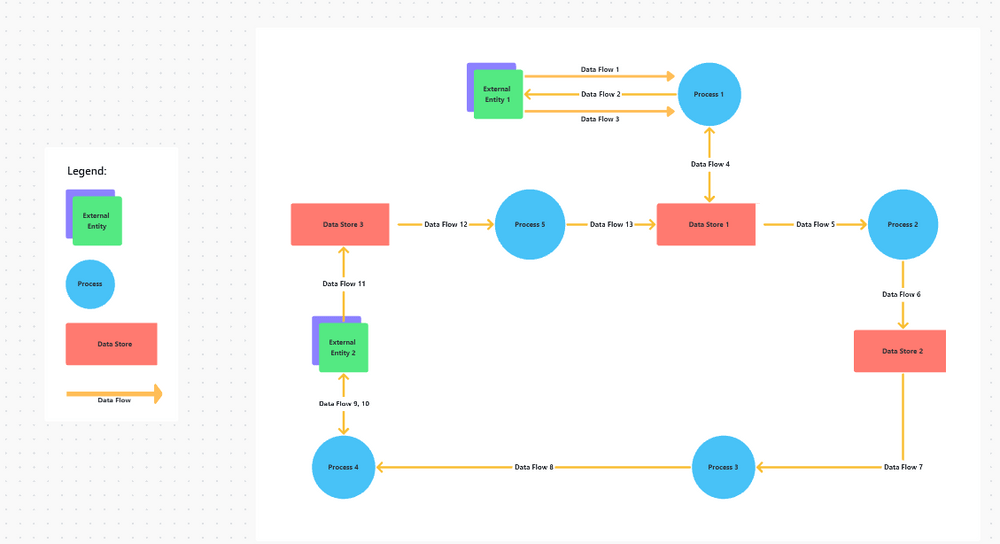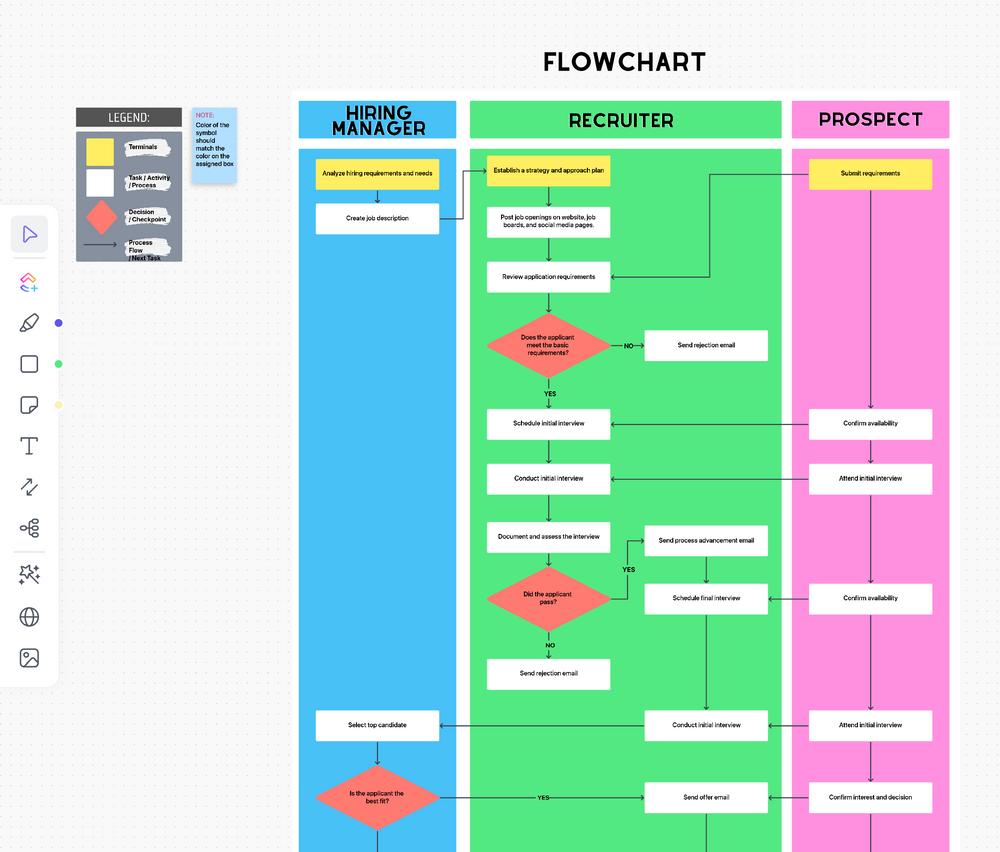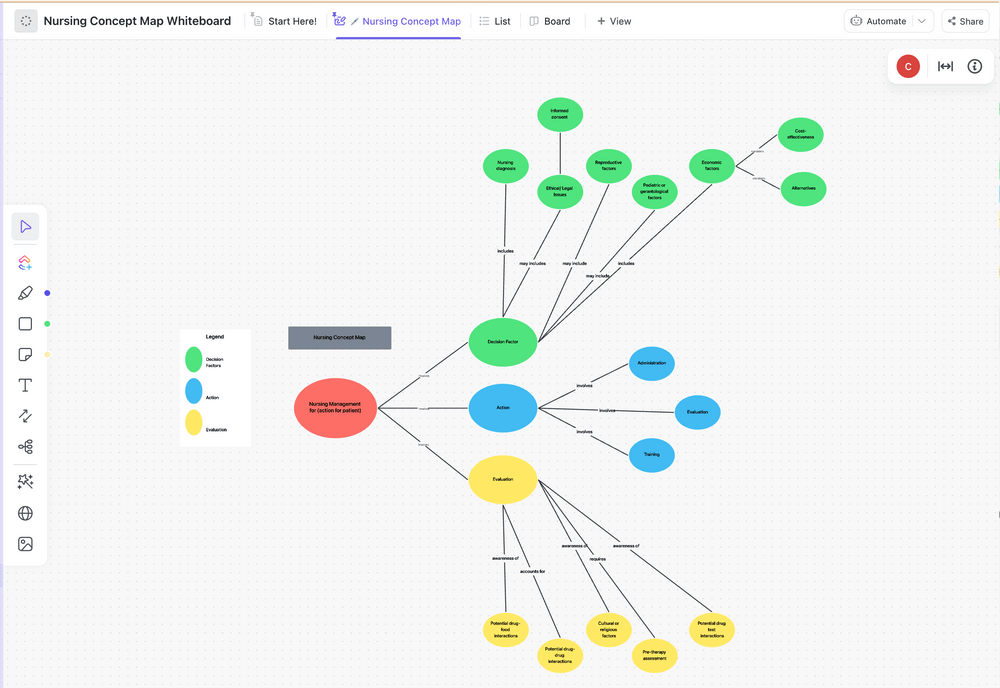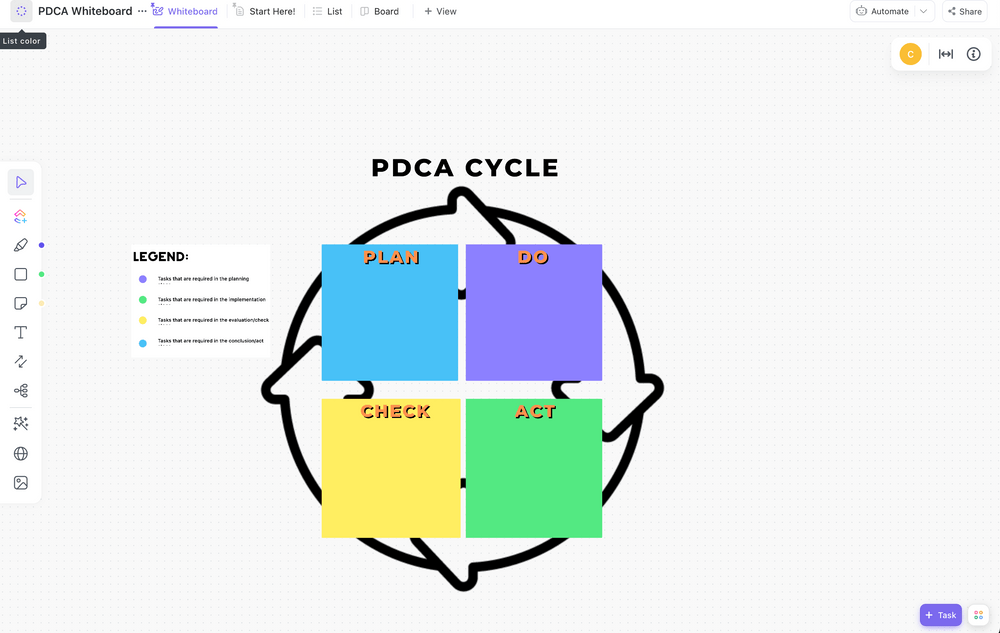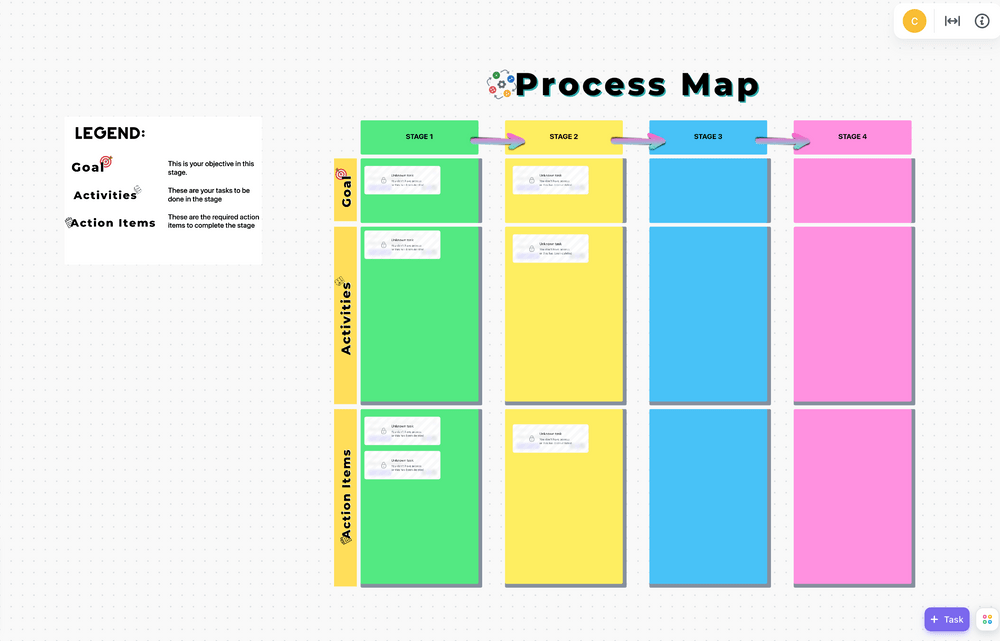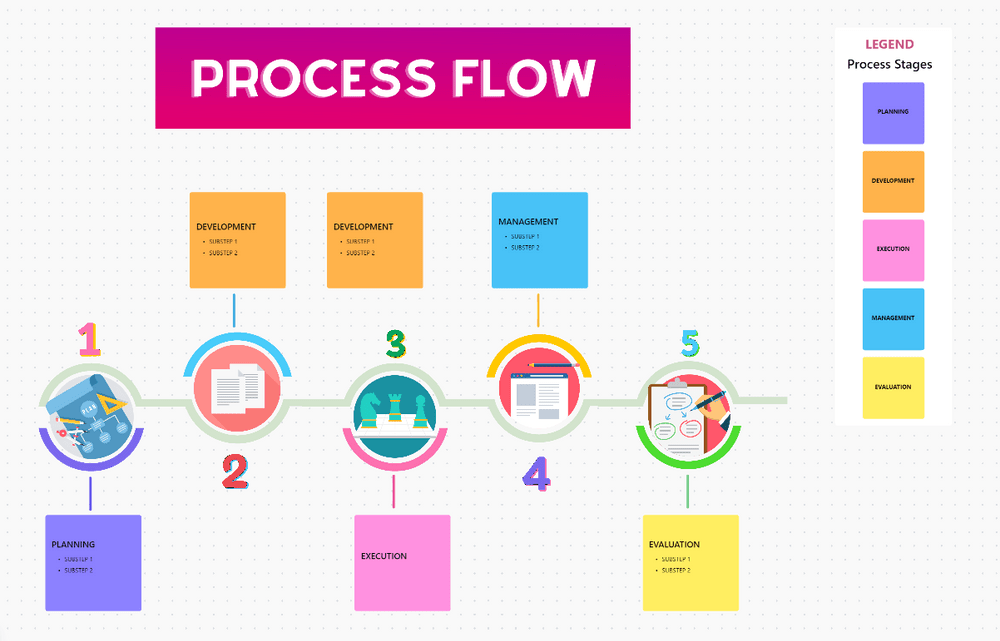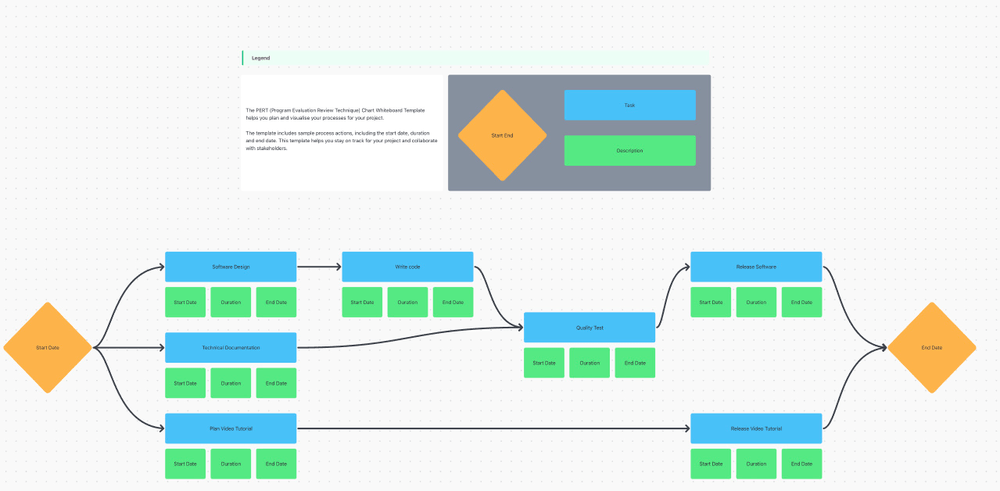데이터 흐름도를 만드는 작업은 특히 처음 하는 작업이라면 혼란과 좌절의 미로가 될 수 있습니다. 고려해야 할 수많은 규칙과 복잡성 때문에 길을 잃거나 막막함을 느끼기 쉽습니다.
다행히도 오늘날의 기술은 데이터 흐름 다이어그램 템플릿이라는 훨씬 간단한 솔루션을 만들어 냈습니다. 🙌🏼
이러한 도구는 복잡하고 긴 데이터 흐름 지도 작성 프로세스를 위한 신뢰할 수 있는 가이드 역할을 하며, 효과적인 다이어그램을 즉시 만들 수 있도록 미리 구축된 프레임워크를 제공합니다!
무료로 다운로드할 수 있는 10가지 최고의 데이터 흐름 다이어그램 템플릿을 제공하기 위해 숙제가 완료됨! 팀에 가장 알맞은 결정을 내릴 수 있도록 자주 묻는 질문, 살펴봐야 할 기능, 각 템플릿의 강점을 세분화하여 알려드리겠습니다.
이 지식만 있으면 아무리 정교한 시스템이라도 데이터 흐름을 문서화할 수 있습니다! 자세히 살펴보겠습니다. 🤿
데이터 흐름도 템플릿이란 무엇인가요?
데이터 흐름 다이어그램 템플릿은 데이터 흐름을 빠르고 효율적으로 차트화하거나 지도화할 수 있도록 도와주는 도구입니다. 이러한 템플릿은 정보 시스템을 시각화하는 데 가장 일반적으로 사용되지만, 비즈니스 프로세스, 그 안의 활동, 커뮤니케이션 채널도 나타낼 수 있습니다. 데이터 흐름 템플릿의 도움으로 기존 시스템을 분석하거나 새로운 시스템을 설계할 수 있습니다.
다이어그램 템플릿은 다음과 비슷해 보일 수 있습니다 플로우차트 템플릿 와 비슷하지만 훨씬 다른 용도로 사용됩니다. A 표준 순서도 는 프로세스의 단계와 의사 결정 지점을 간략하게 설명하는 반면, 데이터 순서도는 다음과 같습니다 데이터 이동 방식을 시각화합니다 어떻게 이동하는지, 그리고 그 과정에서 어떻게 변형되는지를 시각화합니다. ♻️
데이터 시스템은 외부 엔티티, 데이터베이스, 프로세스 등의 요소로 구성되며, 각기 다른 모양으로 표현됩니다. 다이어그램 템플릿에서 대부분의 프로세스는 원으로, 데이터 흐름은 화살표로, 외부 엔티티는 직사각형 또는 사각형으로 표시됩니다.
좋은 데이터 흐름 다이어그램 템플릿이란 무엇인가요?
유용한 데이터 흐름도 템플릿은 다이어그램을 구조화할 때 무거운 작업을 처리합니다. 미리 만들어진 구조와 모양을 제공하므로 다이어그램을 쉽게 조합할 수 있지만, 사용 사례에 적합한지 확인하기 위해 다이어그램 템플릿에서 살펴봐야 할 다른 여러 가지 주요 기능이 있습니다. 유능한 데이터 흐름 다이어그램 템플릿에는 일반적으로 다음과 같은 특징이 있습니다:
- 표준화: 보편적인 규칙과 가이드라인을 팔로우하여 해석이 용이합니다
- 깔끔한 디자인: 누구나 이해할 수 있는 매력적인 디자인으로 되어 있습니다
- 적응성: 확장 가능다양한 컨텍스트와 레이어에 맞게 맞춤 설정 가능
- 사용 편의성: 경험에 관계없이 누구나 쉽게 다이어그램을 만들 수 있습니다
- 접근성: 여러 기기에서 액세스 및 다른 앱과의 통합 가능
다이어그램의 디자인 측면을 처리하면 콘텐츠에 집중하여 가장 효율적인 데이터 흐름 솔루션을 개발할 수 있습니다.
10가지 데이터 흐름 다이어그램 템플릿
1. ClickUp 데이터 흐름 다이어그램 템플릿
ClickUp 데이터 흐름도 템플릿
생각해보세요 ClickUp 데이터 흐름 다이어그램 템플릿 를 데이터 흐름 지도 작성을 시작하기 위한 청사진으로 활용하세요. 데이터 흐름을 스케치하는 데 능숙하든 그렇지 않든, 이 예시를 통해 프레젠테이션에 바로 사용할 수 있는 차트를 그릴 수 있습니다! ⌛
이 유연한 화이트보드 템플릿 는 다양한 기능과 직관적인 UI로 가득 차 있어 보드를 이동하거나 처음부터 새로 만들 수 있는 조정 가능한 모양으로 프로젝트를 더 빠르게 시작할 수 있습니다. 시스템 요구 사항 문서, 목업, 미디어, 사용 사례 설명과 같은 시각적 요소를 포함시켜 추가적인 맥락을 설명할 수도 있습니다.
보드 왼쪽의 도구 모음에서 적절한 옵션을 선택하여 모양과 커넥터를 끌어다 놓으세요. 모양마다 색상이 다르므로 쉽게 구분할 수 있습니다. 편집하려는 모양을 클릭하면 위 메뉴에 옵션이 나타나며, 색상이나 다른 요소를 맞춤 설정할 수 있습니다. 다이어그램에 대한 피드백이 필요하면 도구 모음에서도 찾을 수 있는 텍스트 상자를 사용해 주석을 추가하세요.
2. ClickUp 프로세스 흐름 차트 템플릿
ClickUp 프로세스 흐름도 템플릿
데이터 흐름을 설정했으니 이제 생산 계획 프로세스를 다룰 차례입니다 ClickUp 프로세스 흐름 차트 템플릿 는 작업의 도구입니다! 🥇
이 다채로운 색상의 다이어그램이 도움이 됩니다 모든 프로세스 지도 만들기 단계별로 프로세스의 어떤 부서 또는 개인이 프로세스의 어떤 측면을 담당할지 정의하세요.
기본적으로 템플릿은 회사 내 채용 프로세스를 묘사하지만, 어떤 시나리오에도 맞게 쉽게 조정할 수 있습니다. 참가자가 많거나 적은 경우에만 텍스트, 범례 및 배경을 업데이트하면 됩니다.
템플릿은 ClickUp의 기본 제공 도구인 화이트보드 기능과 비슷하게 모양, 커넥터, 스티커 노트, 문서 및 기타 미디어 등 다이어그램을 맞춤형으로 만들 수 있는 강력한 기능을 선택할 수 있습니다. 이 포괄적인 프로세스 순서도 는 팀을 위한 올인원 로드맵 역할을 하여 원활한 협업을 보장합니다.
3. ClickUp 프로젝트 지도 템플릿
ClickUp 프로젝트 매핑 템플릿
복잡한 프로젝트나 시스템을 관리한다는 것은 마치 소용돌이 속에 갇혀 있는 것처럼 느껴질 수 있습니다. 움직이는 부품의 수가 너무 많아서 진행 방향을 유지하기가 어려울 수 있습니다.
하지만 ClickUp의 프로젝트 지도 템플릿 경험이 풍부한 내비게이터가 되어주세요. 자신 있게 목적지로 안내하고 위험한 프로젝트의 바다에서 벗어나게 해줄 것입니다. 🧭
템플릿을 사용하면 목표를 문서화하고 시각화할 수 있습니다 프로젝트 플랜 유연한 마인드 맵 구조. 목록 보기에서 목표와 이를 달성하는 데 필요한 조치를 적는 것으로 시작하세요. 담당 팀, 프로젝트 단계, 상태, 우선순위 또는 기타 필요한 정보를 표시할 수도 있습니다. 그런 다음 마인드 맵 보기 를 사용하여 프로젝트의 구조를 시각화하고 분석할 수 있습니다.
이 고도로 시각적인 표현을 통해 프로젝트의 여러 단계 간의 연결을 파악하고 더 큰 그림을 볼 수 있습니다. 이 정보를 염두에 두면 팀 전체에서 프로젝트 구현에 더욱 집중하고 일관성을 유지할 수 있습니다.
4. ClickUp 컨셉 지도 템플릿
ClickUp 컨셉 지도 템플릿
The ClickUp 컨셉 지도 템플릿 는 더 큰 주제를 중심으로 여러 아이디어를 정리하는 데 도움이 되도록 설계된 강력하고 다재다능한 도구입니다. 하지만 다른 데이터 흐름도 예시와 구조가 비슷하기 때문에 다음과 같이 사용할 수도 있습니다 개념 지도 사용 를 사용하여 데이터 흐름을 표현하세요.
이 개념 지도 화이트보드 템플릿에는 4단계의 노드가 포함되어 있으며, 색상을 구분하여 더 잘 정리할 수 있습니다:
- 주요 개념
- 하위 개념
- 아이디어
- 결과
데이터 흐름의 시스템 요소를 나타내기 위해 각 노드를 쉽게 수정할 수 있으며, 범례만 적절히 업데이트하면 됩니다. 선택한 표기법에 따라 모양과 노트를 변경하여 전체적으로 일관성을 유지하세요. 다이어그램을 좀 더 형식적으로 보이게 하려면 차분한 색상을 선택하고 노드 윤곽선을 도입하세요. 이 전략을 사용하면 다음과 같이 필요한 모든 지도나 차트를 만들 수 있습니다 피시본 다이어그램 및 마인드 맵 to SWOT 분석 .
5. ClickUp PDCA 프로세스 화이트보드 템플릿
ClickUp PDCA 프로세스 화이트보드 템플릿
이제 제대로 작동하는 데이터 흐름 시스템을 고안하셨군요. 축하합니다! 🎉
하지만 조건은 필연적으로 변할 수밖에 없으며 시스템도 변해야 합니다. 시스템의 효율성을 보장하려면 정기적으로 검토하고 개선해야 합니다.
이것이 바로 ClickUp의 PDCA 프로세스 화이트보드 템플릿 를 사용하세요. 지속적 개선 주기라고도 하는 이 시각적 도구는 시스템 업그레이드 프로세스를 정리하는 데 도움이 됩니다.
템플릿은 사용이 간단합니다. 왼쪽 도구 모음의 ClickUp 항목 옵션에서 작업을 삽입하면 됩니다. 또는 보드에 직접 과제를 추가하고 해당 과제가 속한 단계에 따라 위치를 지정할 수도 있습니다. 레이아웃이 마음에 들면 구현을 시작하세요!
이름에서 알 수 있듯이 이 차트는 네 가지 단계를 고려합니다:
- 플랜: 프로세스 분석 및 병목 현상 파악하기
- 완료됨: 소규모로 점진적 변경 구현
- 확인: 결과 평가 및 더 많은 개선 영역 찾기
- 실행: 새로운 시스템을 완전히 커밋하기
순환 구조는 종점이 없다는 것을 의미하므로 항상 개선하기 위해 노력해야 합니다. 또 한 가지 주목할 점은 문제가 발생하면 이전 단계로 돌아갈 수 있다는 것입니다.
6. ClickUp 프로세스 지도 화이트보드 템플릿
ClickUp 프로세스 지도 화이트보드 템플릿
프로세스가 아무리 복잡하더라도 ClickUp 프로세스 지도 화이트보드 템플릿 를 사용하여 정의합니다.
이 디지털 화이트보드 템플릿을 사용하면 프로세스를 단계로 나누고, 목표를 설정하고, 각 단계를 달성하기 위한 구체적인 활동을 목록으로 만들 수 있습니다. 기본적으로 4개의 단계와 정렬할 수 있는 3개의 항목 카테고리가 포함되어 있습니다:
- 목표
- 활동
- 활동 항목
다음을 구축할 수 있습니다 프로세스 지도 이 예시를 사용하여 노트, 모양 또는 텍스트 상자를 추가하세요. 거기에서 다양한 색상을 사용하여 어떤 부서, 팀 또는 개인이 특정 작업을 담당하고 있는지 표시하세요. 다이어그램을 보다 즉각적으로 실행 가능하게 만들려면 실시간 작업을 사용하여 이 전략을 모방할 수 있습니다! 작업 카드는 화이트보드에서 바로 액세스하고 편집할 수 있으며, 리스트에서 실시간으로 업데이트할 수 있습니다.
7. ClickUp 프로세스 흐름 화이트보드 템플릿
ClickUp 프로세스 흐름 화이트보드 템플릿
목록에 있는 다른 화이트보드 템플릿과 마찬가지로, 이 템플릿은 ClickUp 프로세스 흐름 화이트보드 템플릿 를 사용하면 프로세스를 시각적으로 설명할 수 있습니다. 이 템플릿의 다채로운 일러스트레이션은 정보를 시각적으로 더욱 눈에 띄고 이해하기 쉽게 만들어 다음 클라이언트 또는 이해관계자 회의에 적합하며, 모든 사람이 보드에 참여하여 프로세스에 익숙해지도록 합니다, 팀 조정 를 사용하면 협업이 훨씬 쉬워집니다.
이 템플릿은 5가지 프로세스 단계를 고려하며, 각 사례에 맞게 맞춤형으로 설정할 수 있습니다:
- 플랜
- 개발
- 실행
- 관리
- 평가
각 단계에는 특정 작업을 정의할 수 있는 여지가 있으며, 템플릿은 ClickUp 화이트보드를 사용하여 만들어졌기 때문에 이미지, 비디오, 웹사이트, 문서, 작업 등 다른 유용한 요소를 보드에 도입할 수 있습니다. 플랜을 세울 때 쉽게 참조할 수 있도록 다른 데이터 흐름 리소스를 포함할 수도 있습니다!
8. ClickUp PERT 차트 템플릿
ClickUp PERT 차트 템플릿
대규모 프로젝트에서 일하고 있다면 ClickUp의 PERT 차트 템플릿 을 사용하여 이벤트 타임라인을 시각화하세요. PERT(프로그램 평가 및 검토 기법)는 프로젝트의 단계와 그 의존성을 정의하는 데 도움이 됩니다. 더 중요한 것은 다음을 수행할 수 있다는 것입니다 기간을 추정하고 각 단계의 기간과 전체 프로젝트의 완료 기간을 추정합니다.
이렇게 하면 이해관계자에게 정확한 예측을 제공하고 모두가 같은 페이지에 있도록 할 수 있습니다. 📃
PERT 차트는 복잡하기 때문에 만들기가 어렵기로 악명이 높지만, 이 템플릿을 사용하면 빠르게 시작할 수 있습니다. 시작 날짜를 정의하고 모든 작업을 목록으로 작성하는 것으로 시작하세요. 관계에 따라 작업을 재정렬하고 연결하세요.
유사한 활동에 대한 경험과 전문가의 조언을 고려하여 각 작업을 완료하는 데 필요한 시간을 추정하세요.
보너스로 윤곽선이나 색상을 사용하여 중요한 작업을 강조할 수 있습니다 중요 경로 . 알림을 드리자면, 중요 경로는 전체 프로젝트 타임라인에 영향을 미치는 필수 작업의 순서입니다. 가장 주의와 정확성이 필요한 활동을 식별하는 데 도움이 됩니다.
9. 슬라이드 모델별 파워포인트 원형 흐름 템플릿
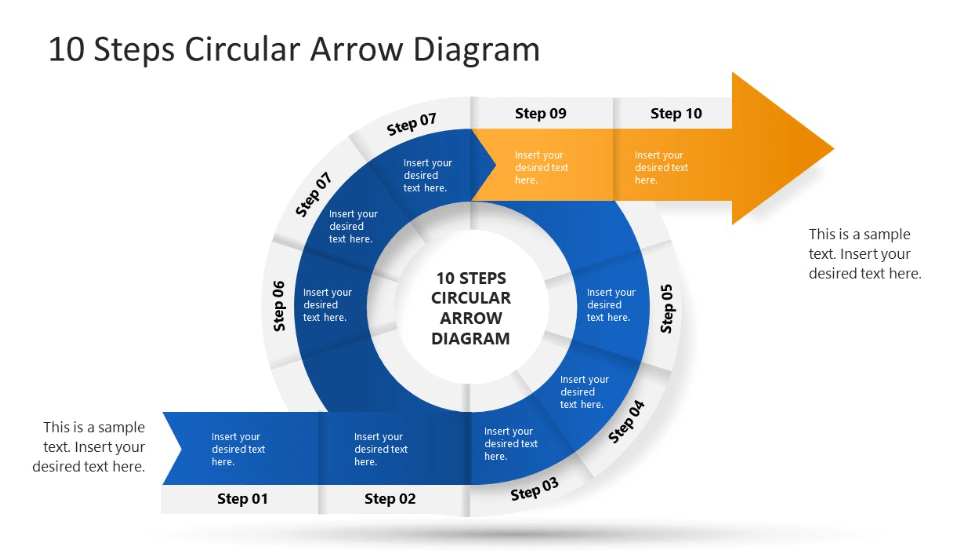
슬라이드 모델별 파워포인트 순환 흐름 템플릿으로 모든 순환 프로세스의 단계를 보여주세요
대부분의 데이터 흐름도는 선형이지만 모든 프로세스가 이 구조에 맞는 것은 아닙니다. 바로 이 점이 슬라이드 모델별 파워포인트 순환 흐름 템플릿이 필요한 이유입니다. 이 템플릿을 사용하면 검토, QA 테스트 및 영업팀 프로세스와 같은 주기적 시스템을 그래픽으로 표현할 수 있습니다.
프레젠테이션에 추가하면 복잡한 순환 시스템을 명확하고 감각적으로 전달할 수 있습니다. 색상 테마를 선택해 템플릿을 기존 슬라이드와 잘 어울리게 만들 수도 있습니다(라이트 모드 또는 다크 모드)!
템플릿은 총 10단계로 구성되어 있습니다. 아래쪽에서 목록을 시작하고 강조 표시된 화살촉으로 위쪽에서 끝내세요. 단계별로 플레이스홀더 텍스트를 맞춤형 콘텐츠로 바꿉니다.
이 템플릿은 PowerPoint용으로 만들어졌기 때문에 실시간 공동 작업 기능이 없습니다. 또한 정적이며 창의력을 발휘할 여지가 많지 않습니다. 구조와 단계 번호가 고정되어 있으므로 특정 프로세스에만 적합합니다.
10. 파워포인트 템플릿 - 슬라이드 에그에 의한 데이터 흐름 다이어그램
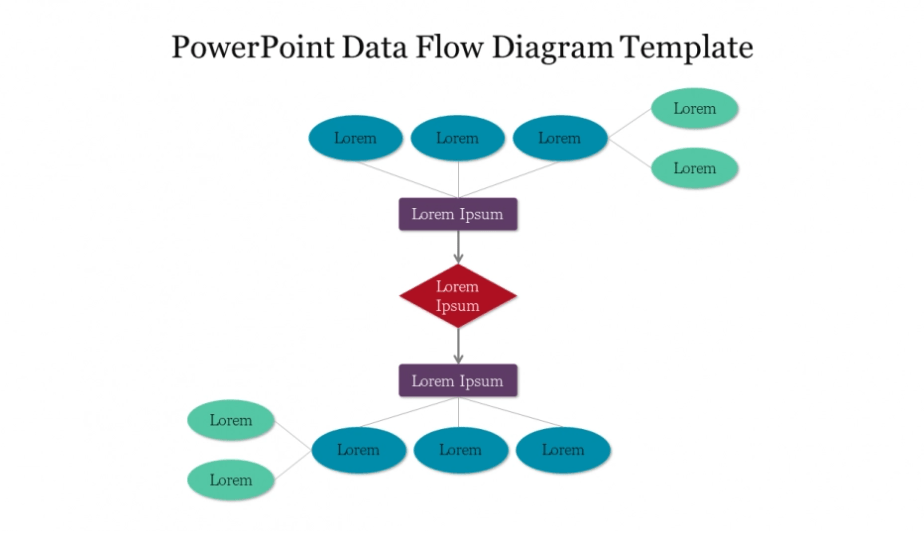
슬라이드 에그의 파워포인트 데이터 흐름 다이어그램 슬라이드 템플릿은 시스템의 데이터 이동을 시각적으로 보여줍니다
시스템 내의 데이터 이동을 묘사하고 다른 사람에게 제시하려면 다이어그램이 깔끔하고 읽기 쉬워야 합니다. 모든 장황한 설명은 정말 중요한 콘텐츠에 집중하지 못하게 할 수 있습니다.
슬라이드 에그의 PowerPoint용 DFD 다이어그램 템플릿은 단순하면서도 매력적인 디자인으로 이를 구현합니다.
다양한 모양과 색상을 사용하여 시스템 요소를 구분합니다. 다이어그램의 레이아웃을 맞춤 설정하려면 기존 모양을 복사하여 붙여넣기하고, 재배열하고, 텍스트를 편집하세요.
이전 템플릿과 마찬가지로 이 데이터 흐름 다이어그램은 실시간 협업을 지원하지는 않지만 여전히 유연성을 제공합니다. 모양과 색상을 맞춤 설정하고 애니메이션을 추가하여 다이어그램에 생동감을 불어넣을 수도 있습니다! ☄️
데이터 흐름 다이어그램의 ## 유형
복잡한 프로세스를 설계하거나 분석할 때 데이터의 흐름을 이해하는 것은 매우 중요합니다. 이러한 프로세스를 시각화하기 위해 전문가들은 두 가지 유형의 데이터 흐름 다이어그램 중 하나를 사용합니다: 물리적 데이터 흐름 다이어그램과 논리적 데이터 흐름 다이어그램입니다.
물리적 데이터 흐름 다이어그램(PDFD): 물리적 데이터 흐름 다이어그램은 시스템 또는 복잡한 프로세스 내에서 데이터의 흐름을 구체적으로 보기 쉽게 보여줍니다. 이 다이어그램은 관련된 특정 하드웨어, 소프트웨어 또는 수동 프로세스 등 데이터가 흐르는 실제 메커니즘을 자세히 보여줍니다. 물리적 다이어그램은 시스템에 대한 상세하고 실질적인 이해를 돕습니다. 특히 비효율적인 프로세스를 인식하고 간소화하거나 시스템에서 무엇이 잘못될 수 있는지 파악해야 할 때 유용합니다.
논리적 데이터 흐름 다이어그램(LDFD): 반대로 논리적 데이터 흐름 다이어그램은 시스템에 대한 개괄적이고 추상적인 개요 보기를 제공합니다. 이는 데이터가 이동하는 물리적 수단보다는 데이터가 시스템을 통과할 때 어떤 일이 일어나는지에 더 중점을 둡니다. 비즈니스 측면에 초점을 맞추고 시스템 내의 입력, 데이터 변환 및 출력에 대한 개념적 이해를 제공합니다. 논리 다이어그램은 보다 개념적이며 구현 프로세스에 대해 자세히 설명하지 않고 시스템을 설명하는 데 사용됩니다.
데이터 흐름 다이어그램으로 시스템 관계 탐색하기
오늘 살펴본 10가지 간단한 데이터 흐름 다이어그램 템플릿을 사용하면 시각화하기 너무 복잡한 시스템은 없습니다이므로 처음부터 다이어그램을 만들 필요가 없습니다.
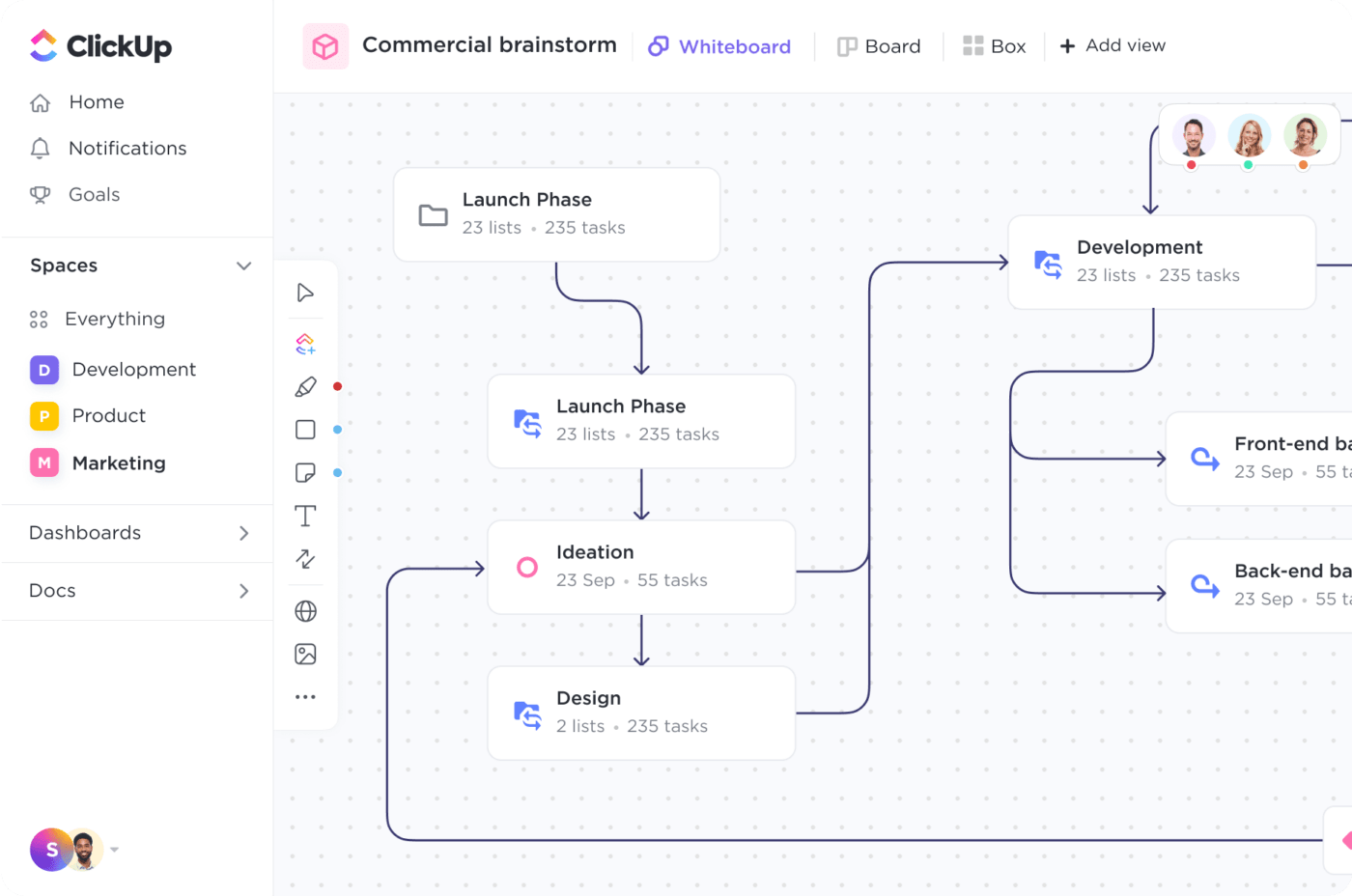
ClickUp 화이트보드는 여러분이 꿈꾸는 플로차트를 구성하는 데 필요한 모든 창작 및 협업 기능을 제공합니다
이 모든 템플릿 옵션은 데이터 흐름도를 성공적으로 설정할 수 있도록 도와줍니다. 하지만 전체 팀을 프로젝트 플랜에 참여시키고, 새로운 개념에 대해 원활하게 협업하고, 다이어그램을 그 어느 때보다 더 발전시키고 싶다면 ClickUp의 템플릿이 필요합니다.
이 목록에 있는 ClickUp 템플릿과 1,000개 이상의 템플릿을 다음과 같은 경우 무료로 이용할 수 있습니다 오늘 ClickUp에 가입하세요 .